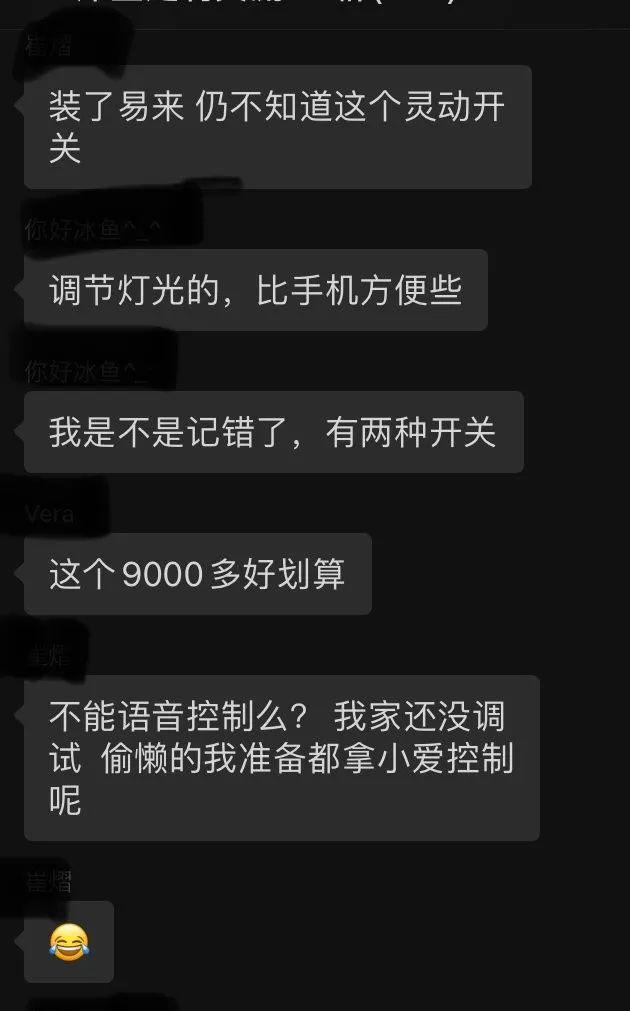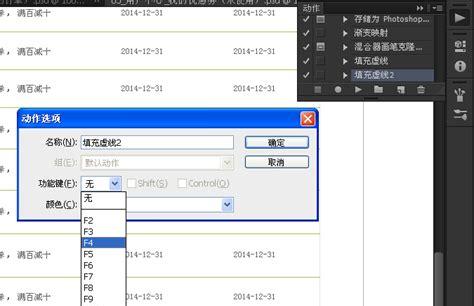有些Win10系统的电脑,磁盘占用率经常达到100%,导致系统处于假死状态,点什么都没有反应。那么这是怎么回事呢?又该如何解决磁盘占用率100%居高不下的问题呢?下面就来分享一下Win10磁盘占用率100%的解决方法,你可以通过尝试以下几个方面的设置或修改来缓解磁盘占用率高的问题。
一、关闭家庭组
家庭组是占用硬盘的重要原因之一。有朋友反映,在关闭家庭组后,硬盘占用率从90%降到10%左右 ,这不是耸人听闻。因为开启家庭组后,系统就会不断地使用硬盘复制文件共享 ,导致硬盘占用率达到90%以上,影响系统速度。而大多数家用电脑并不需要把文件共享到局域网。
1、打开:控制面板→管理工具→服务,找到“HomeGroupListener”
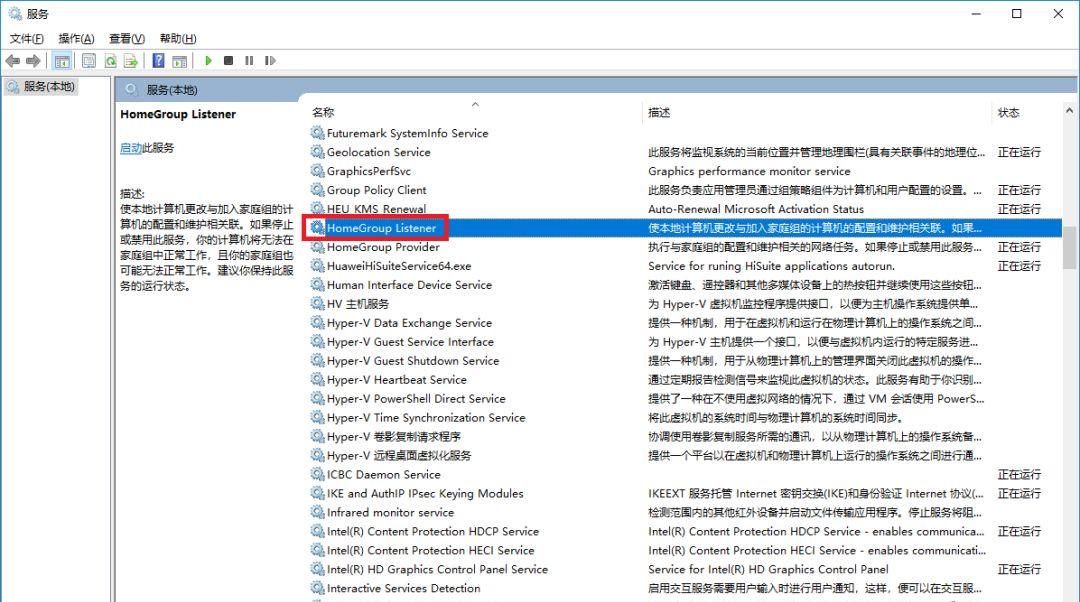
2、双击打开。修改启动类型为“禁止”。恢复选项里3个都改成“无操作”,如下图
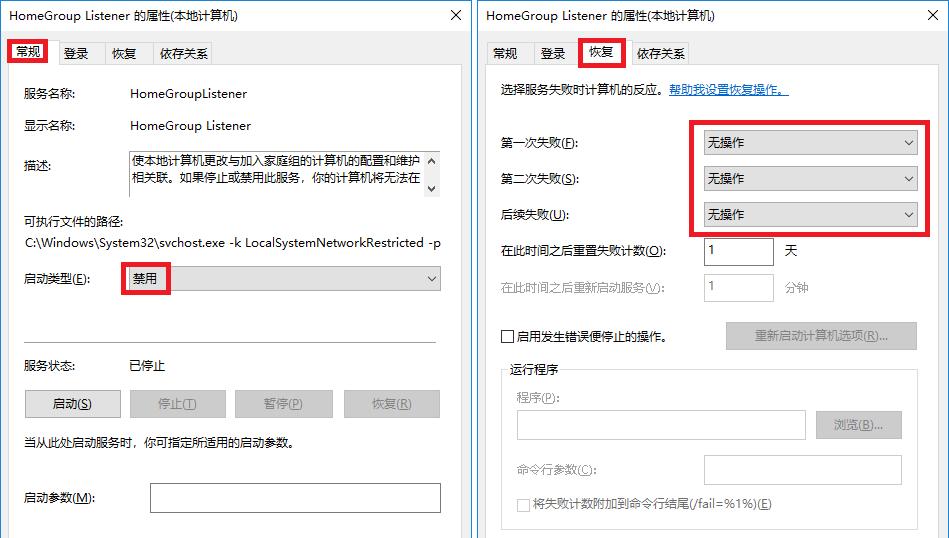
3、同样,对HomeGroupProvider服务也采取相同的处理方法。
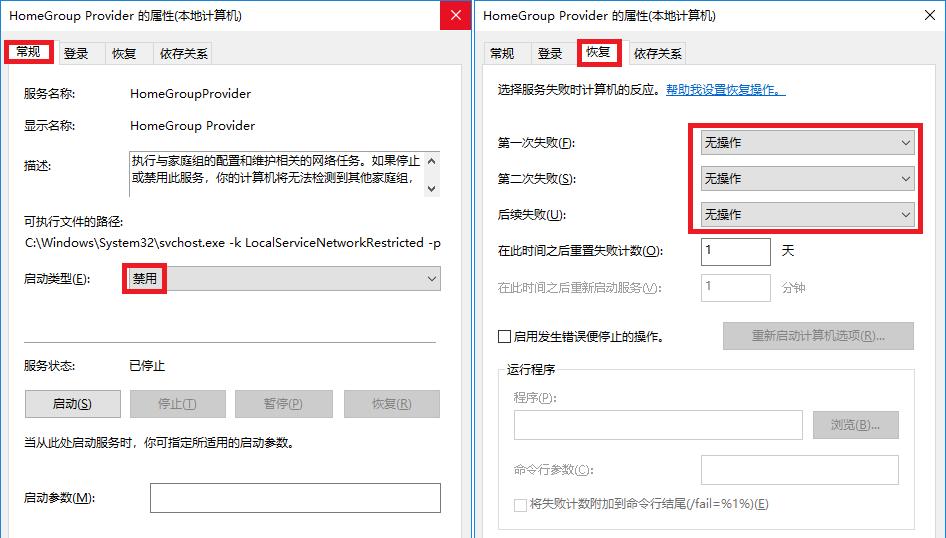
二、关闭Windows Defender
Windows Defender会定期扫描硬盘,在过去版本中,这项功能可以被关闭,但是升级Win10预览版9860后却无法关闭定期扫描功能,导致硬盘占用率居高不下,系统整体卡顿。下面通过修改注册表来关闭Windows Defender。
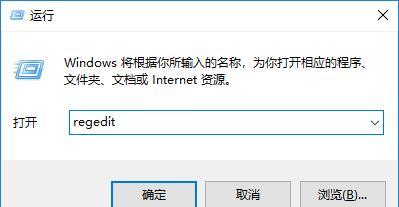
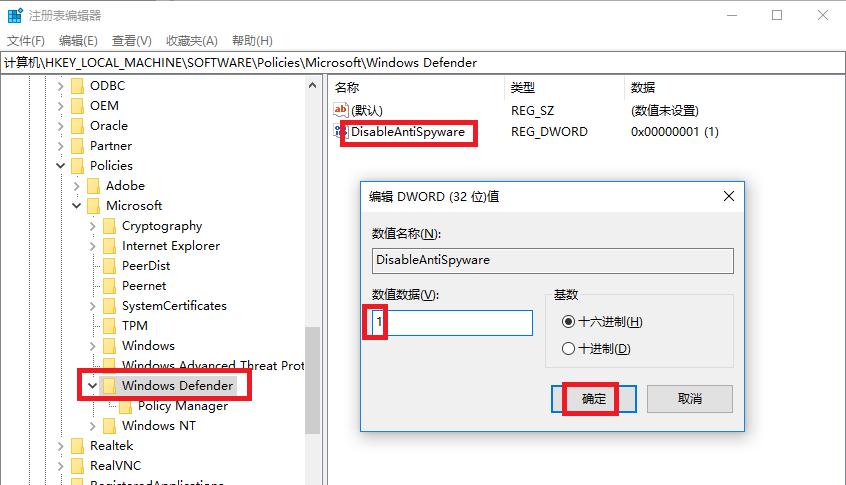
三、禁用MSI模式
有些SSD固态硬盘在AHCI模式下使用StorAHCI.sys驱动时,可能会无法在“MSI(信息信号中断)”模式下进行正确的输入输出操作,表现为磁盘占用率100%和系统出现卡顿现象。如果要解决该问题,最简单直接的方法就是在注册表中禁用MSI模式。
1、找到“设备实例路径”。打开 “设备管理器”,找到“标准 SATA AHCI 控制器”双击打开属性,找到“详细信息”,选择“设备实例路径”。下面的值可以右键复制,粘贴到一个空白的 txt 文件中记录下来备用。
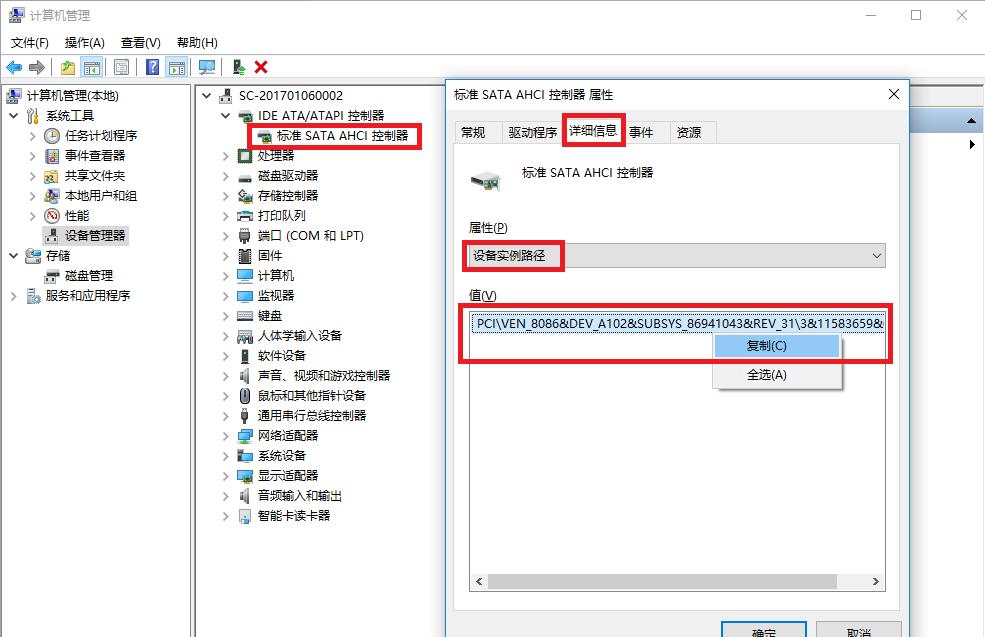

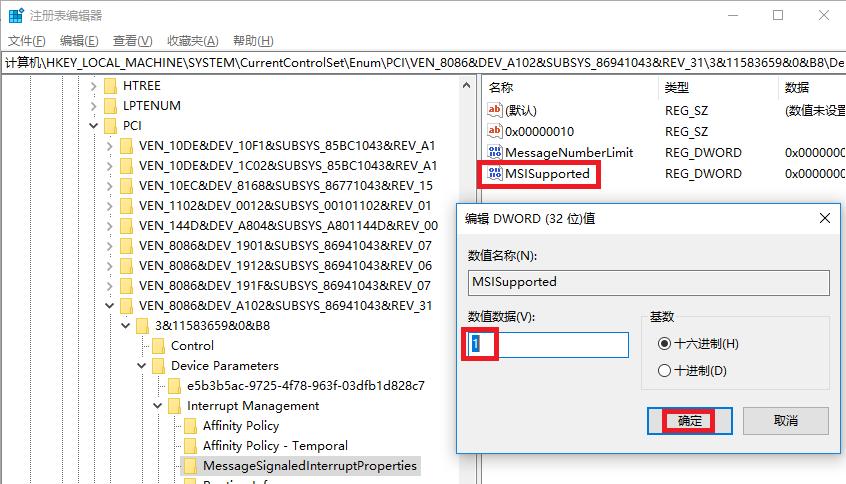
四、关闭Windows Update或暂停更新
有时候,当磁盘利用率显示为100%时,你在任务管理器中查看,会发现Windows Update进程的磁盘使用率是最高的。
1、使用快捷键“Win R”打开运行对话框,输入“services.msc”并单击确定打开系统服务
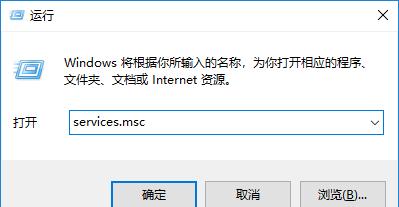
2、找到“Windows Update”,并双击打开设置
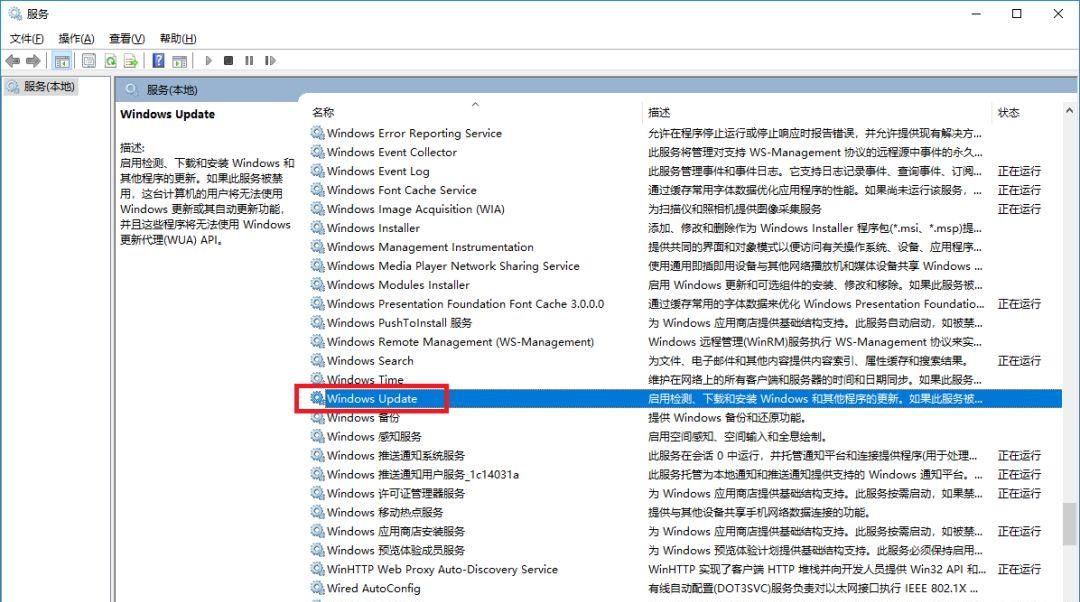
3、启动类型改成“禁用”,恢复选项卡里的3次失败都改成“无操作”,并单击应用使设置生效(这里的应用按钮是灰色是因为已经设置过了,不用管直接单击确定就好)
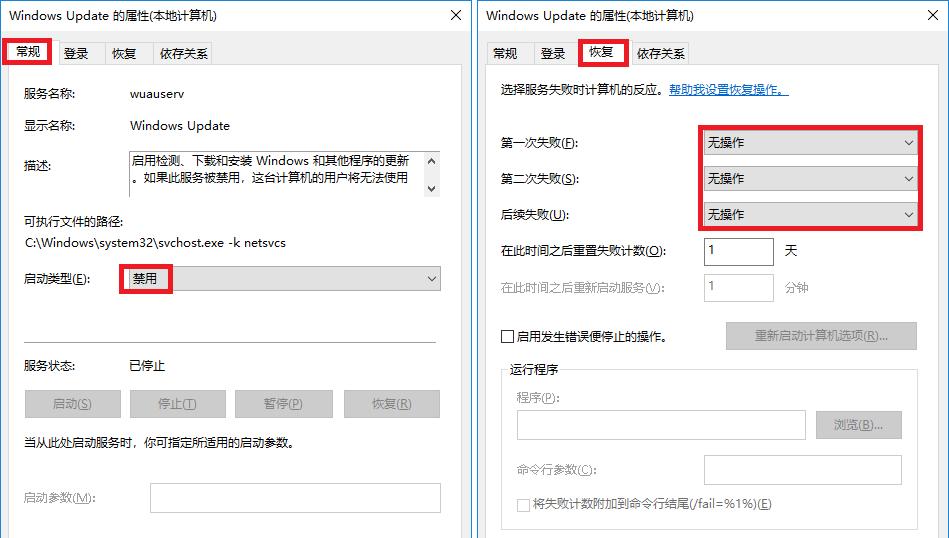
五、卸载磁盘占用率过高的McAfee迈克菲杀毒软件
有的笔记本中预装的都有试用版McAfee杀毒软件,但是McAfee Scanner service是很占用系统资源的,常常导致磁盘利用率100%,所以建议配置较低的PC用户卸载McAfee迈克菲,改用其他杀毒软件。
注:
1、以上5种只是最常见会导致硬盘100%占用的情况,并不表示只有这几种情况,要善于利用任务管理器找到硬盘占用最高的元凶。当系统运行很卡的时候及时可以打开任务管理器看看是不是硬盘占用100%了。
3、如果你还在用几年前的老式机械硬盘,那以上方法可能都没有什么效果,因为这种机械硬盘本身就很慢。就算给拖拉机换上了法拉利的轮胎,也不可能达到法拉利一半的速度,因为硬件本身就不具备优秀的性能,再怎么折腾也还是快不起来。对于不差钱的土豪来说更换一款优秀的M.2固态硬盘才是最简单直接的方法>_<